クリップスタジオで本を作る~BOOTHでダウンロード版を作って売るぞ!~
こんにちは。みや中みえです。今回は、同人誌入稿のお話。題して、
CLIP STUDIOで同人誌入稿をして、BOOTHでダウンロード版を製作販売!!!
いやね、ブースで本を製作販売してるんですがね、ダウンロード版の作り方がよく分かんなくて、四苦八苦したわけです。
なので今回は、備忘録として、ここに記したいと思います。
前提として、入稿データは作ってあるものとしてご説明します。
入稿データの作り方は「CLIPSTUDIOで新しい本を作る~複数の作品を一つの本にまとめる方法~」に詳しく書きましたので、そちらをご参考にしてください。
クリップスタジオ ペイント上に入稿データを開きます。
まず、「ファイル」→「複数ページ書き出し」→「同人誌印刷用データ出力」で、PSDデータを出力します。
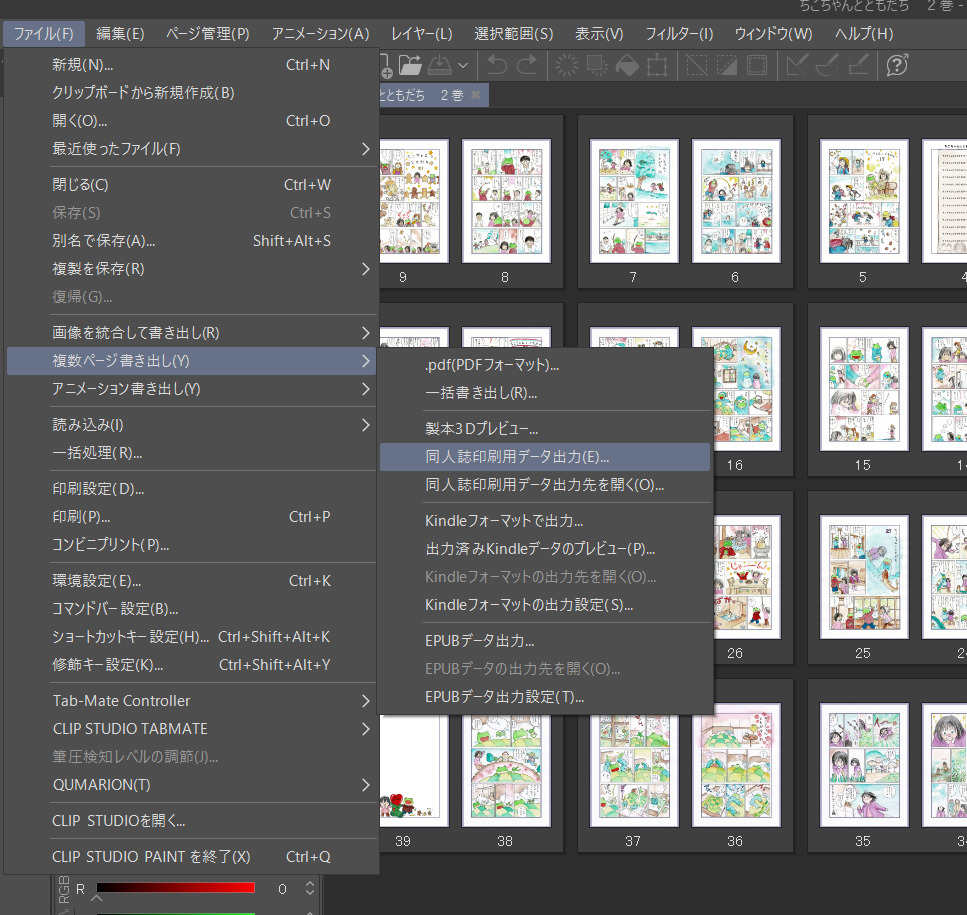
3Dプレビューでデータを確認したら、「出力」ボタンを押します。
「同人誌印刷用データを作成しています」と出ます…待つのです…‥待つのです…
すると「出力済みデータを確認」と出ます。確認して閉じます。
ーーーーーーーーーーーーーーーー
さて、次はクリスタのスタート画面に行きます。
クリスタのスタート画面から、「pixivFactoryで同人誌を作る」→「新しい本を作る」と進みます。
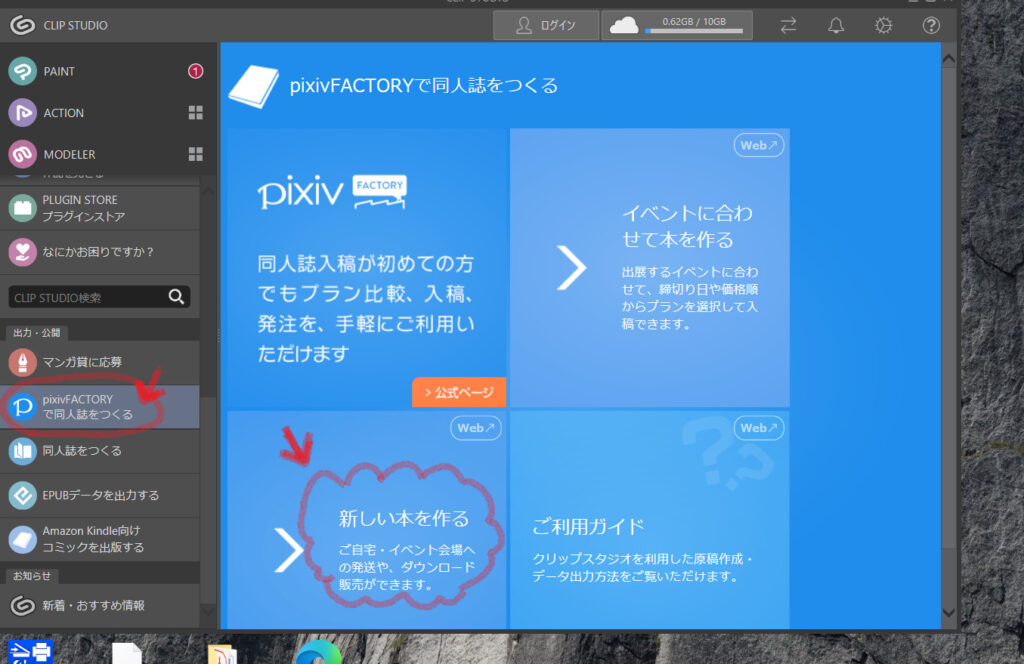
「本の仕様を選んでください」画面が出るので、サイズ・ページ数・印刷色・閉じ方向を選びます。
そして「入稿へ進む」をクリック!
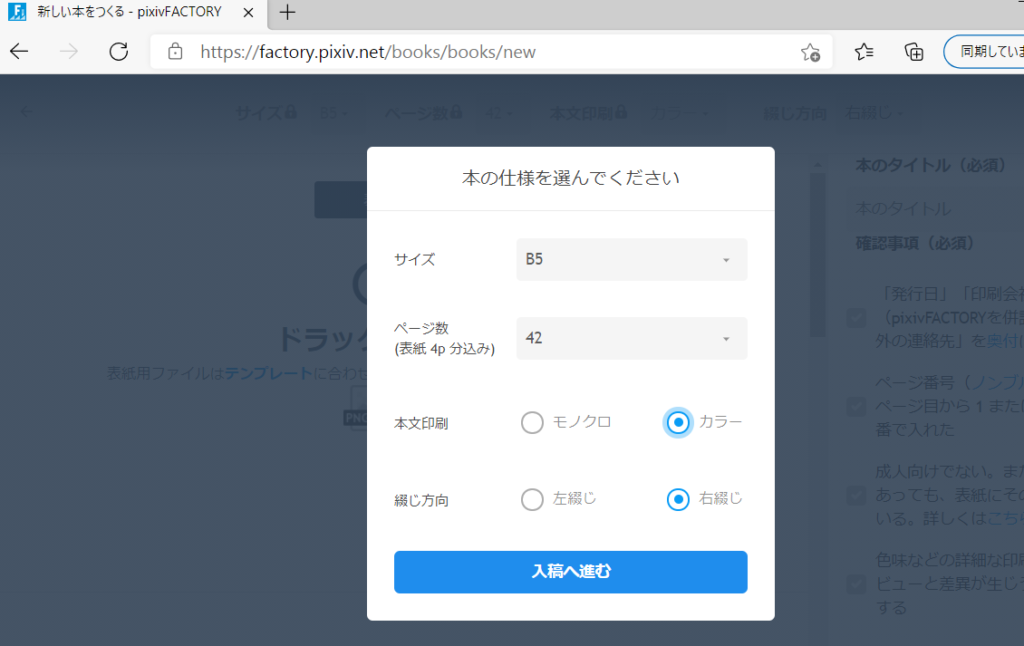
さっき作ったPSDデータをドラッグ&ドロップしてデータをアップします。
タイトルを記入、チェック項目も確認して、
プレビューで確認して問題なければ、「入稿する」ボタンを押します。クリック!
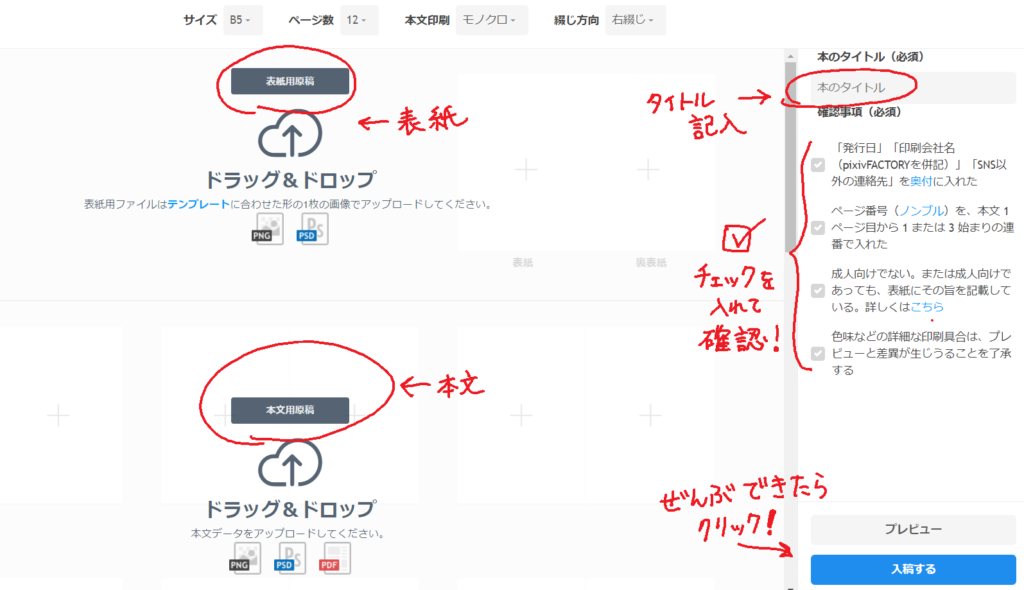
そして、「電子書籍ファイルを作成」をクリックして…
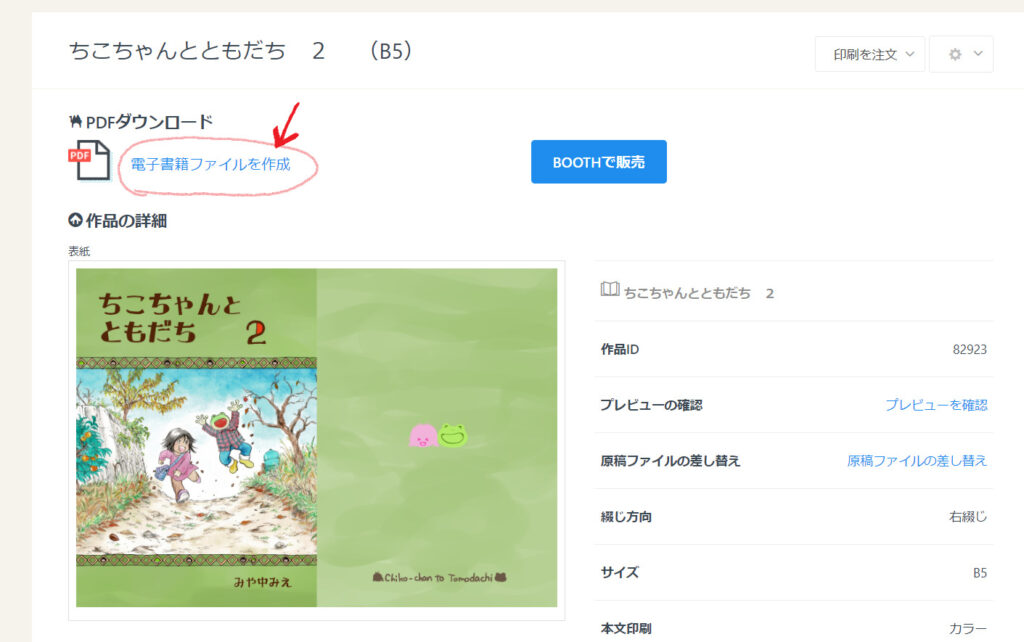
(ちなみに本を作る場合は「BOOTHで販売」をクリックします。そしたら、製品版の画面に行きます。)
作成したいファイルを選択して、「電子書籍ファイル作成」をクリック。
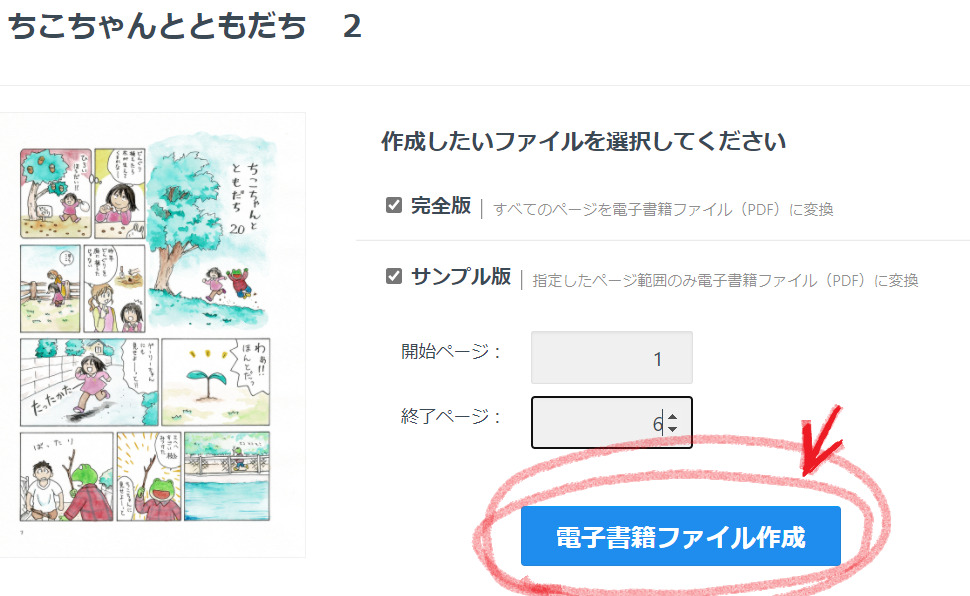
ファイル生成中……ファイル生成中…待つのです……
ファイルが出来たら、ダウンロードします。
さあ、いよいよBOOTHに行きましょう。
ログインして、自身の登録名のところをクリック、「商品管理」をクリック。
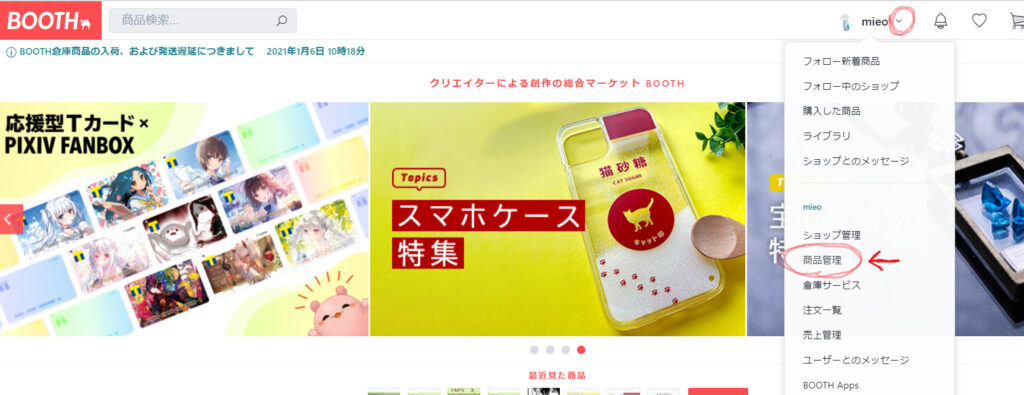
「+商品登録」をクリック。
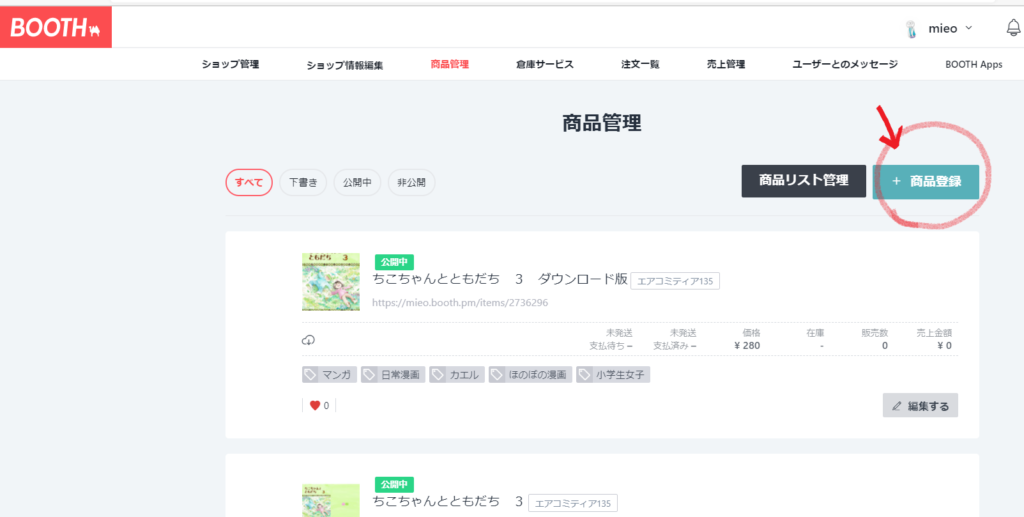
販売方法を選択する画面で、【「ダウンロード」商品を登録】をクリック。
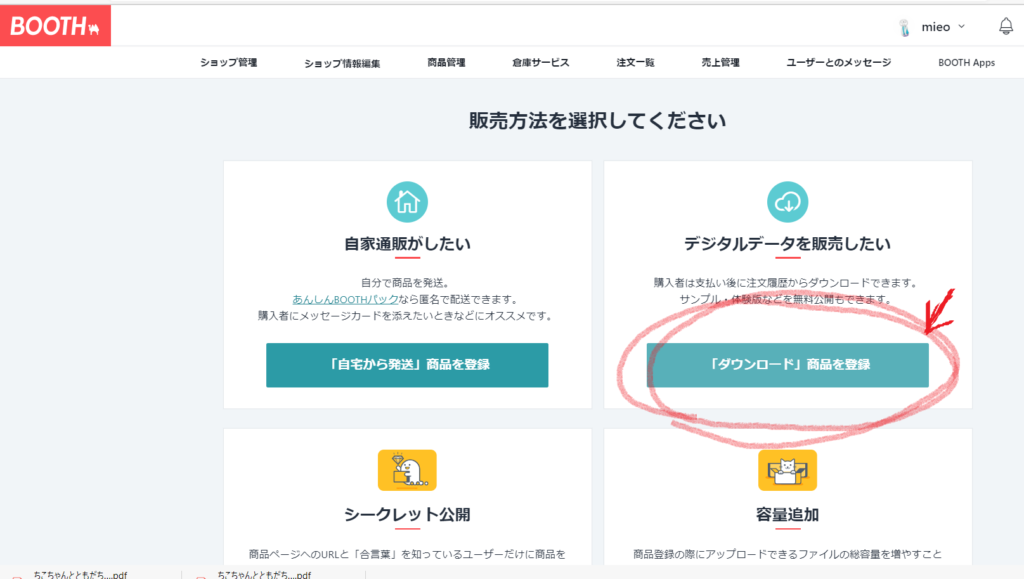
タイトル、作品紹介、価格など、必要事項を記入します。作品ファイルもアップロード!
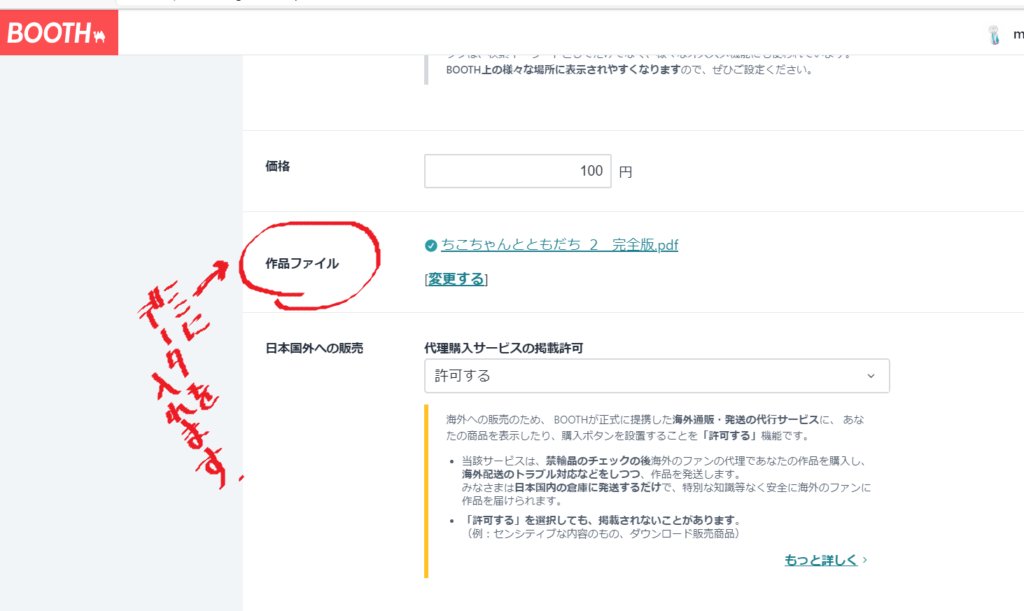
すべて記入できたら、「公開で保存」をクリックします。
晴れて販売開始です!お疲れさまでした!
いかがでしたか?今回はダウンロード版だけ説明しました。自分自身がすぐやり方を忘れるので、ここに書いておけば何とかなる!と、記事にしました。
そして最後に宣伝。
私みや中みえ(mieoという名義です)のお店屋さんBOOTHは、こちらから行けますので是非のぞいてみてください。
本・ダウンロード版どちらも売っています。絶賛大売出し中です。
みんな、薄い本たくさん作ろうぜ!



“クリップスタジオで本を作る~BOOTHでダウンロード版を作って売るぞ!~” に対して1件のコメントがあります。